win7系统下视频老是自动退出全屏如何解决
当我们在win7系统中观看视频的时候,都喜欢将视频设置为全屏方便观看,然而有时候会遇到视频老是自动退出全屏的情况,该如何解决呢,为此系统城小编这就给大家带来win7系统下视频老是自动退出全屏的具体解决步骤。
解决方法1:
1、在电脑桌面右键鼠标,在弹出的菜单选项卡中选在“个性化”;

2、会有如下图选项卡弹出,在选项卡右下角有个屏幕保护程序。如果这个程序开着,可能跟播放器冲突,导致播放器自动退出全屏;
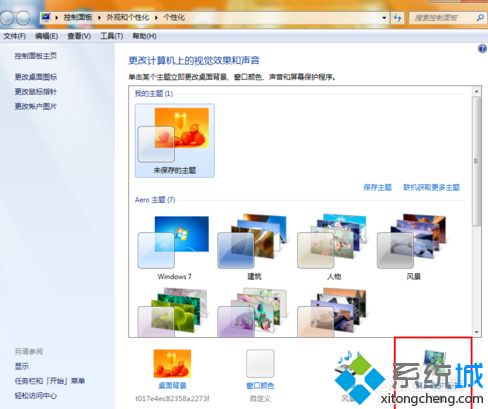
3、点击屏幕保护程序,把其设置为(无),确定。检查一下播放器是否还是自动退出全屏;
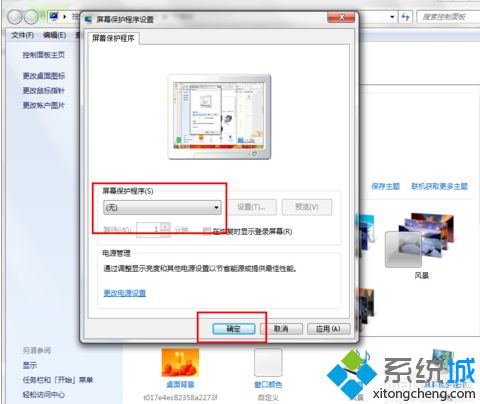
解决方法2:
1、如果是网页视频,尝试一下下面这个方法。打开你播放网页视频的浏览器,找到出问题的网页视频,比如笔者是新浪网视频出了问题,下面以此为例。
2、查看一下浏览器已安装的插件,是否有跟网页播放有冲突的插件。
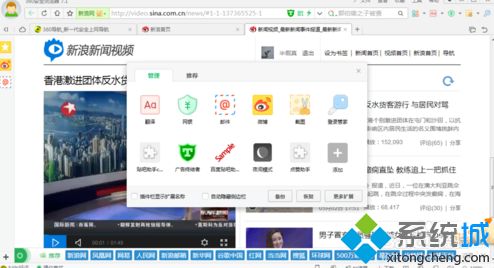
3、右键网页视频,看看是不是Adobe Flash Player版本太久了,更新一下版本;
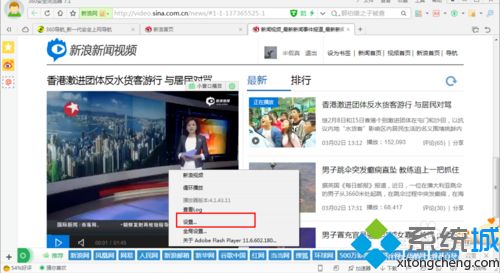
4、右键网页视频,在弹出的菜单选项卡中选择设置;
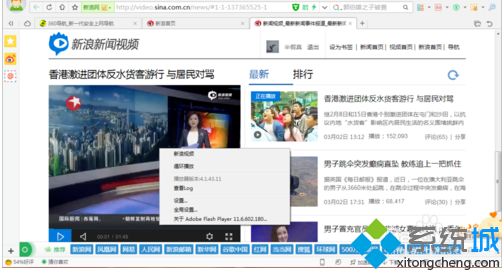
5、勾选掉“启用硬件加速”前面的勾试一试;
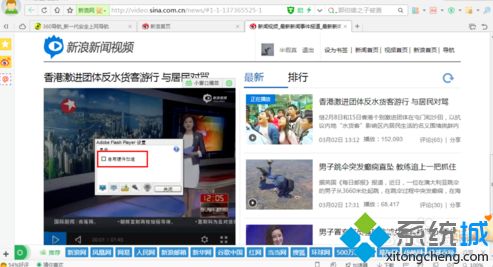
6、点击浏览器右上方的工具——internet选项;
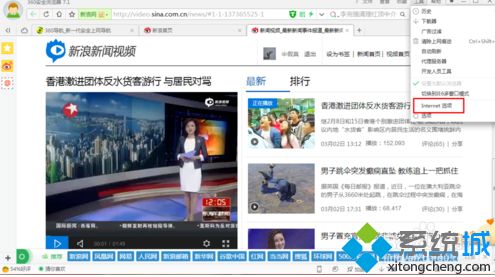
7、在弹出的internet属性选项卡中选择隐私,勾选启用弹窗阻止程;
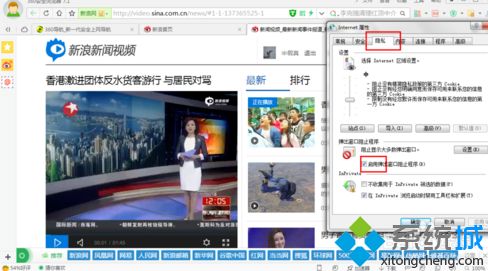
8、点击弹窗阻止程序里的设置,将弹窗阻止程序级别设置为最高级。
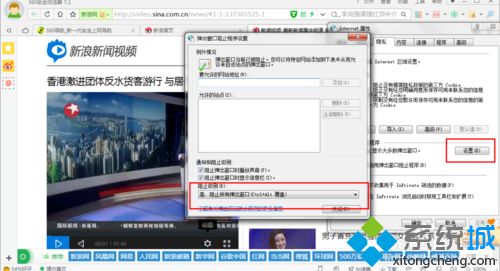
以上给大家介绍的便是win7系统下视频老是自动退出全屏的详细解决步骤,大家可以按照上面的方法步骤来解决吧。
相关教程:视频全屏快捷键war3全屏设置win7我告诉你msdn版权声明:以上内容作者已申请原创保护,未经允许不得转载,侵权必究!授权事宜、对本内容有异议或投诉,敬请联系网站管理员,我们将尽快回复您,谢谢合作!










